Haluatko ottaa nopeasti käyttöön sovelluspaketinlaajassa verkossa tai tehdä siitä siirrettävän pitää asennustiedostot vain yhdessä paikassa, joten voit kantaa sovelluksen flash-asemille? Aikaisemmin käsitellyt sovellusten visualisoijat Cameyo ja Enigma Virtual Box ovat osoittautuneet tehokkaiksi asennettujen sovellusten kannettavuuden parantamiseksi. Koska sovellusten virtualisointiapuohjelmat eivät tee muuta kuin tallentaa kaikki virtualisoitavien sovellusten asetukset, DLL-tiedostot, XML, INI ja vastaavat rekisterimerkinnät, sinun on etsittävä virtualisoijaa, joka voi skannata järjestelmän perusteellisesti kaikista asemista ja rekisteripoikoista noutaa kaikki virtualisoituun sovellukseen liittyvät tiedot. Yksi tällainen sovellusten virtualisointityökalu on Evalaze.
Työstettävyys pyöriijärjestelmä ennen kuin asennat sovelluksen (jonka haluat tallentaa) ja jälkiskannauksen asennetun sovelluksen tietojen sieppaamiseksi. Kun tiedot on kaapattu, voit käynnistää sovelluksen joutumatta huolehtimaan kaikenlaisista versioiden ristiriidoista, paisuneista rekisterinpesäkkeistä ja muista vaurioista. Yksi hieno esimerkki olisi MS Office -tuotteiden virtualisointi. Esimerkiksi Evalaze -sovelluksella voit virtualisoida MS Office -sovelluksen, Excel 2003, Excel 2010, Word 2007, PowerPoint 2010, eri versioita ja käyttää niitä ilman, että kohtaavat ristiriitoja.
Evalaze esittelee yksinkertaisen ohjatun toiminnon kaappaamiseksisovellusten asennustiedostot. Ainoa tarvittava on käydä läpi vaiheet suorittaaksesi sovelluksen virtualisointitoimenpiteen. Aloita käynnistämällä sovellus ja napsauttamalla nauhassa olevaa Ohjattua toimintoa aloittaaksesi ohjatun toiminnon. Lue ensin ohjeet ja napsauta Seuraava.

Toinen vaihe vaatii nimen määrittämistäsovelluksen ja sovelluksen sieppauspolun, johon virtualisoidut sovellustiedostot on tarkoitus tallentaa. Kun polku on määritetty, napsauta Valitse skannausalue valitaksesi asema / polku ja rekisterinpesät skannausalueen määrittämiseksi.
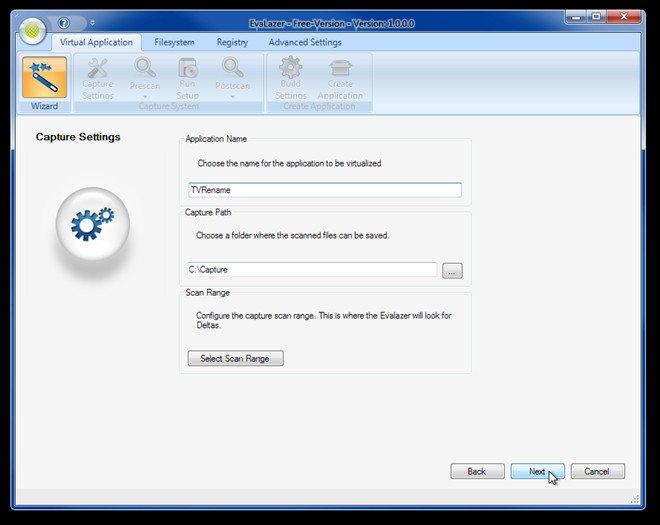
Aloita nyt esiskannausprosessi tiedostojen skannaamiseksija rekisterimerkinnät valituissa asemissa ja rekisteripesässä. Pre-Scan-prosessin suorittamiseen kulunut aika riippuu aiemmin valitsemastasi polusta ja rekisterinpesäkkeistä. Ennen skannauksen aloittamista on suositeltavaa sulkea kaikki käynnissä olevat sovellukset kaikenlaisten ongelmien välttämiseksi.
Kun skannaus on valmis. Asenna sovellus, jonka haluat virtualisoida. Kun olet asentanut, napsauta Seuraava aloittaaksesi Post-Scan-prosessin tallentaaksesi asennetut sovellustiedot ja tiedostot.
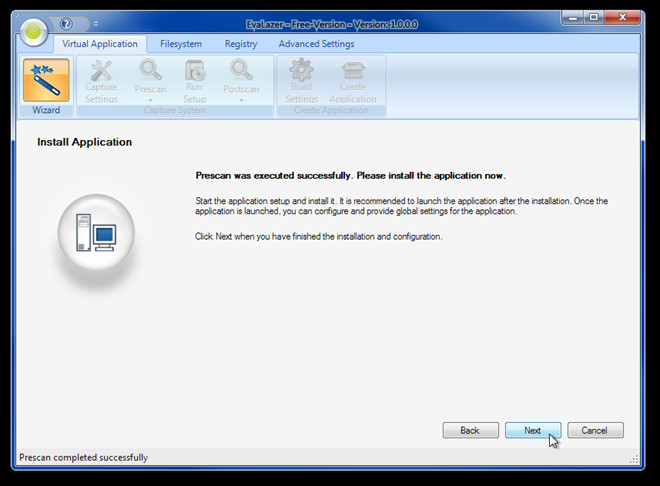
Kun skannauksen jälkeinen prosessi on valmis, senäyttää kaikki prosessin aikana kaapatut tiedostot. Noudata nyt ohjeita luodaksesi lopullinen asennetun sovelluksen kokoonpano. Sen avulla voit avata virtualisoidun sovelluksen sijainnin tiedostojen tarkastelemiseksi ja suorittaa sovelluksen hiekkalaatikossa, joka pitää sovelluksen täysin erillään käyttöjärjestelmästä ja muista käynnissä olevista sovelluksista.
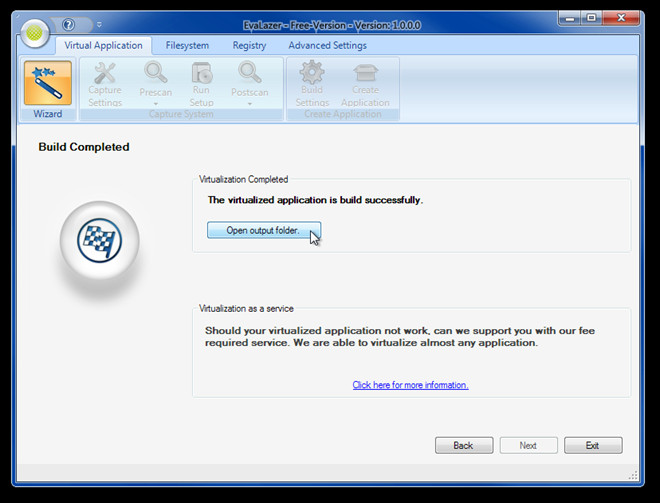
Katso alla oleva upotettu video, joka osoittaa käytön yksityiskohtaisesti.
Virtuaalinen sovellus -välilehdessä voit manuaalisestimääritä asetukset esiskannausta ja jälkiskannausta varten, määritä sieppausasetukset ja rakennusasetukset ja luo / luo sovellus uudelleen. Testauksen aikana havaitsimme joitain viiveitä suorittaessaan tarkistuksen ennen ja jälkeen skannauksen. Olemme kuitenkin onnistuneesti virtualisoineet kaksi sovellusta Evalaze -sovelluksella kohtaamatta muita ongelmia.
Lataa Evalaze













Kommentit